Небольшие изменения помогают значительно ускорить медленные компьютеры Windows.

Когда вы только купили компьютер, он загружался за считанные секунды и работал как часы. Но со временем всё изменилось.
Ссылки на устройства
Натолкнуться на сообщение «Этот сайт не может обеспечить безопасное соединение» во время просмотра веб-страниц — это разочаровывающий опыт. Ошибка не позволяет вам получить доступ к веб-сайту, что может замедлить вашу работу и вынудить вас искать альтернативу.

Эта ошибка возникает, когда возникает проблема с соединением Secure Sockets Layer (SSL) между вашим устройством и веб-сайтом, к которому вы пытаетесь получить доступ. Обычно это означает, что сайт не может предоставить сертификат безопасного протокола передачи гипертекста (HTTPS) или имеет недействительный сертификат. В любом случае ваш браузер отказывается загружать веб-сайт, и вы не можете получить к нему доступ.
Однако ошибка «Этот сайт не может обеспечить безопасное соединение» также может возникать из-за проблем с вашим устройством или браузером. Устранение этих проблем может дать вам доступ к веб-сайту, который вы пытаетесь просмотреть.
Этот сайт не может обеспечить безопасное соединение на Android
Когда вы используете устройство Android, оно обычно сообщает вам, что ваше соединение не является частным, если вы пытаетесь получить доступ к веб-сайту с устаревшим или несуществующим сертификатом HTTPS. Следующие методы могут помочь вам получить доступ к веб-сайту, внеся небольшие изменения в ваше устройство Android.
Способ № 1 — изменить настройки времени и даты устройства
Ваше устройство может иметь настройки времени и даты, которые не совпадают с настройками веб-сайта, что приводит к ошибке подключения. Это часто происходит, если вы установили время и дату вручную или если есть проблема с автоматическим обновлением этих настроек, предоставляемым вашей сетью.
Вы можете изменить настройки времени и даты, чтобы сделать их точными, выполнив следующие действия:

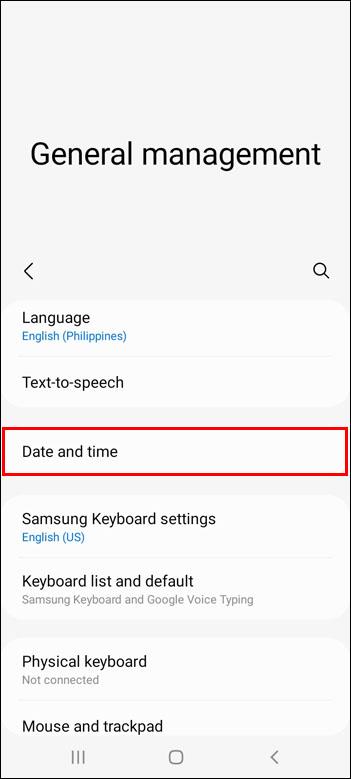
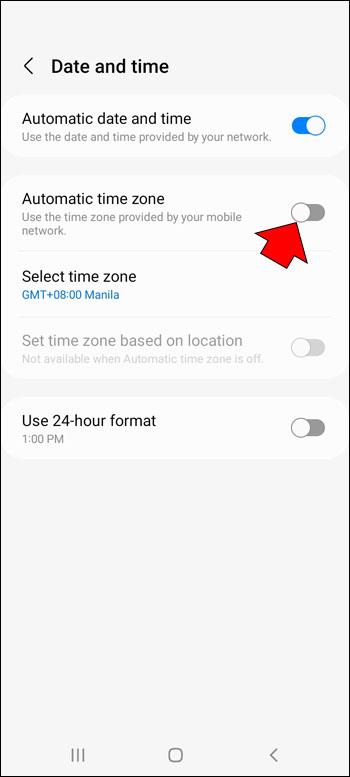
Способ №2 — Обновите свой браузер
Возможно, вы используете старую версию браузера на своем устройстве Android. Это особенно верно, если вы не даете браузеру разрешение на автоматическое обновление.
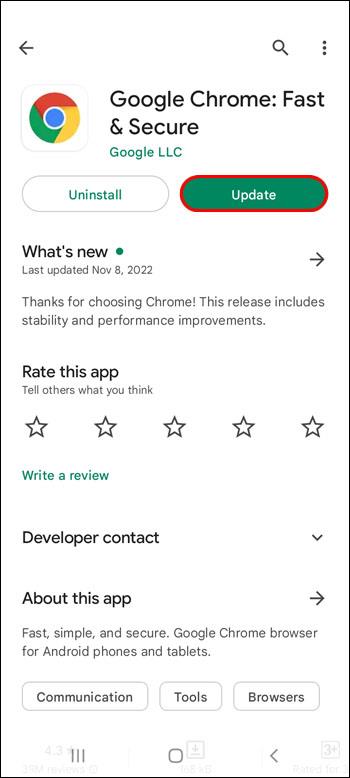
Попробуйте загрузить самую последнюю версию браузера, чтобы узнать, решит ли она проблему. Вы можете сделать это через магазин Google Play или предоставив браузеру разрешение на запуск обновления.
Способ № 3 — отключить антивирусное приложение
Слишком усердное антивирусное приложение может заблокировать доступ к законным веб-сайтам. Отключение приложения может дать вам доступ к веб-сайту, к которому вы пытаетесь получить доступ. Однако вы теряете защиту, которую обеспечивает антивирусное приложение, когда оно отключено.
Всегда включайте приложение после того, как закончите просмотр веб-сайта, к которому раньше не могли получить доступ. Кроме того, изучите веб-сайт перед доступом к нему с помощью этого метода, чтобы определить проблему, из-за которой ваш антивирус помечает его.
Способ № 4 — очистить данные браузера Google Chrome
Если вы используете Google Chrome для просмотра веб-страниц на устройстве Android, вы можете решить проблемы с подключением, очистив кеш Chrome. Следуйте этим инструкциям, чтобы очистить данные браузера:

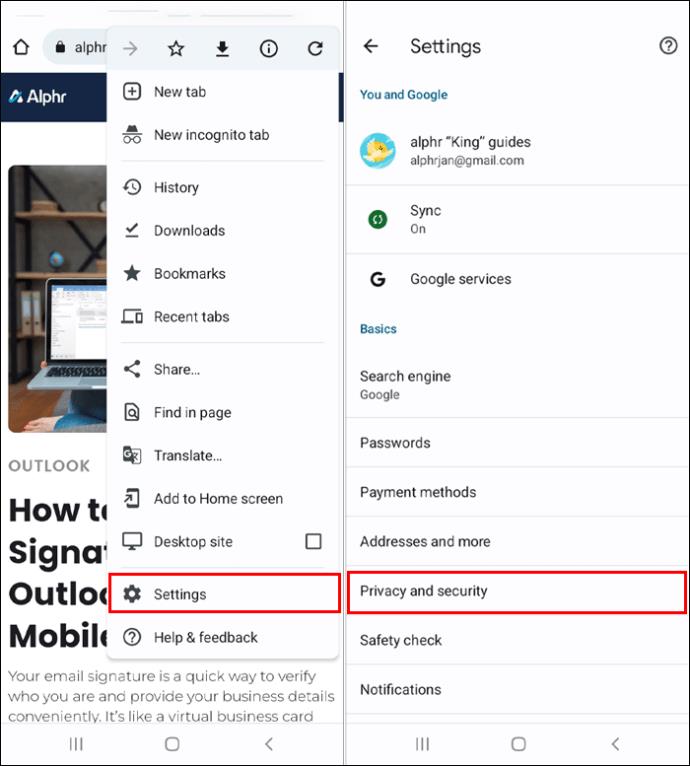
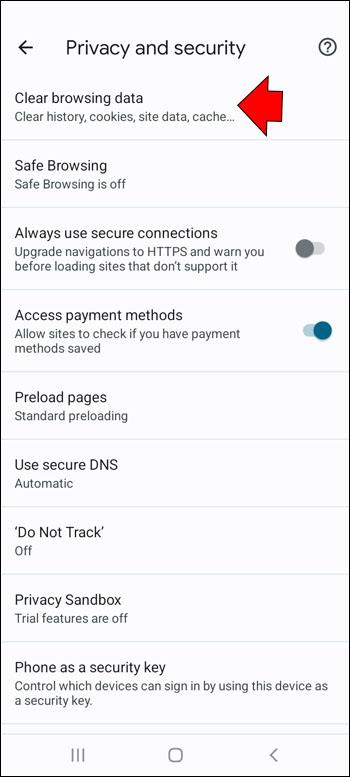
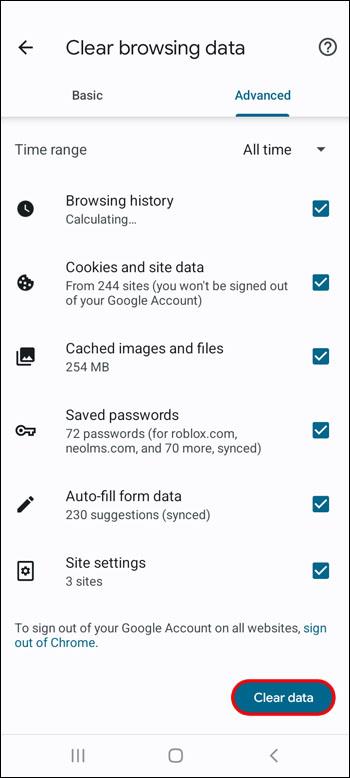
Обратите внимание, что при очистке кеша браузера также удаляются файлы cookie и удаляются данные имени пользователя и пароля, сохраненные в браузере. Если вы используете этот метод, вам, вероятно, потребуется снова войти на ранее использовавшиеся веб-сайты.
Способ № 5 — Зайти на сайт в режиме инкогнито
Режим инкогнито позволяет просматривать веб-страницы без сохранения данных о действиях на устройстве Android. Он также не извлекает данные, сохраненные в вашем кеше, а это означает, что вы не войдете ни в одну из своих учетных записей.
Использование режима инкогнито — это временное решение проблем с подключением к веб-сайту:

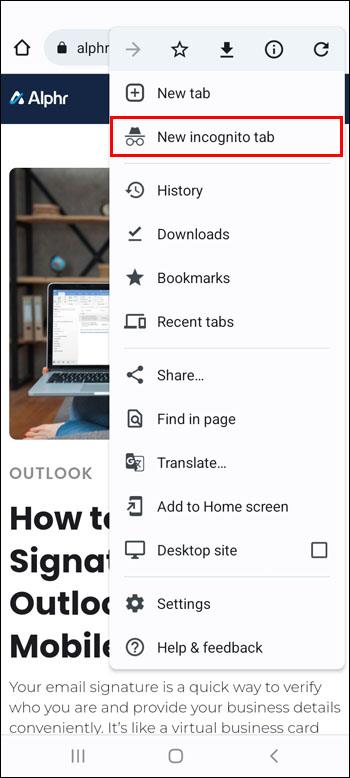
Откроется новая вкладка в Android-версии Google Chrome. Введите URL-адрес веб-сайта на этой вкладке, чтобы узнать, можете ли вы получить к нему доступ.
Способ № 6 — перезагрузить устройство
Сброс вашего устройства — это ваше последнее средство, потому что это означает, что вы потеряете все, что сохранили. Создайте резервные копии всего, что вы хотите сохранить, прежде чем следовать этому методу:

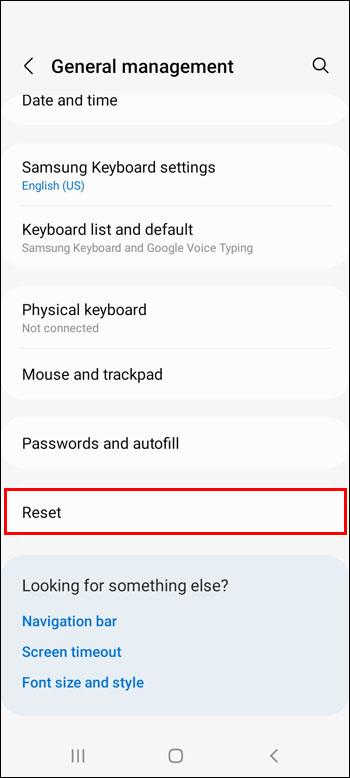
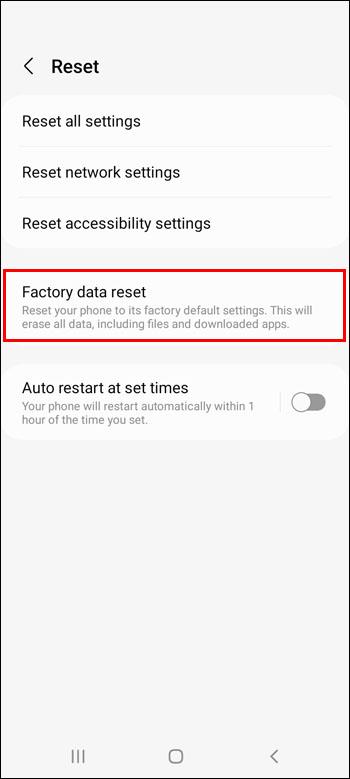
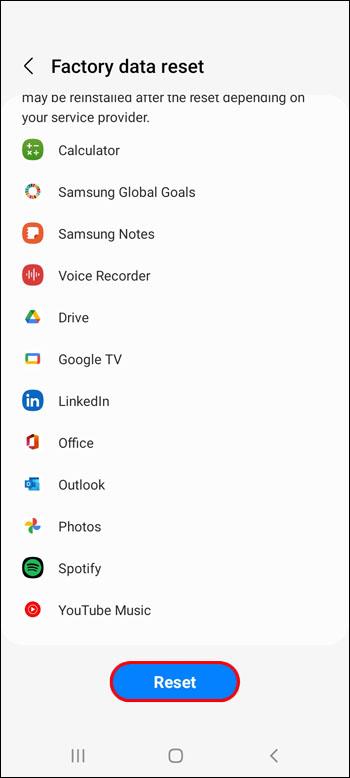
Ваше устройство восстановит свои заводские настройки. Если вы все еще не можете подключиться к веб-сайту после этого, ошибка подключения, вероятно, связана с проблемой на стороне владельца веб-сайта.
Этот сайт не может обеспечить безопасное соединение на iPhone
Если вы используете iPhone для просмотра веб-страниц, велика вероятность, что вы используете браузер Safari. Если вы получили сообщение «Safari не может установить безопасное соединение с сервером», попробуйте любой из приведенных ниже способов, которые могут помочь вам получить доступ к рассматриваемому веб-сайту.
Метод № 1 — очистить данные браузера Safari
Кэш Safari содержит вашу историю просмотров и все файлы cookie, загруженные на ваше устройство с посещаемых вами веб-сайтов. Очистка кеша может избавиться от надоедливого файла, который мешает вам получить доступ к нужному веб-сайту:
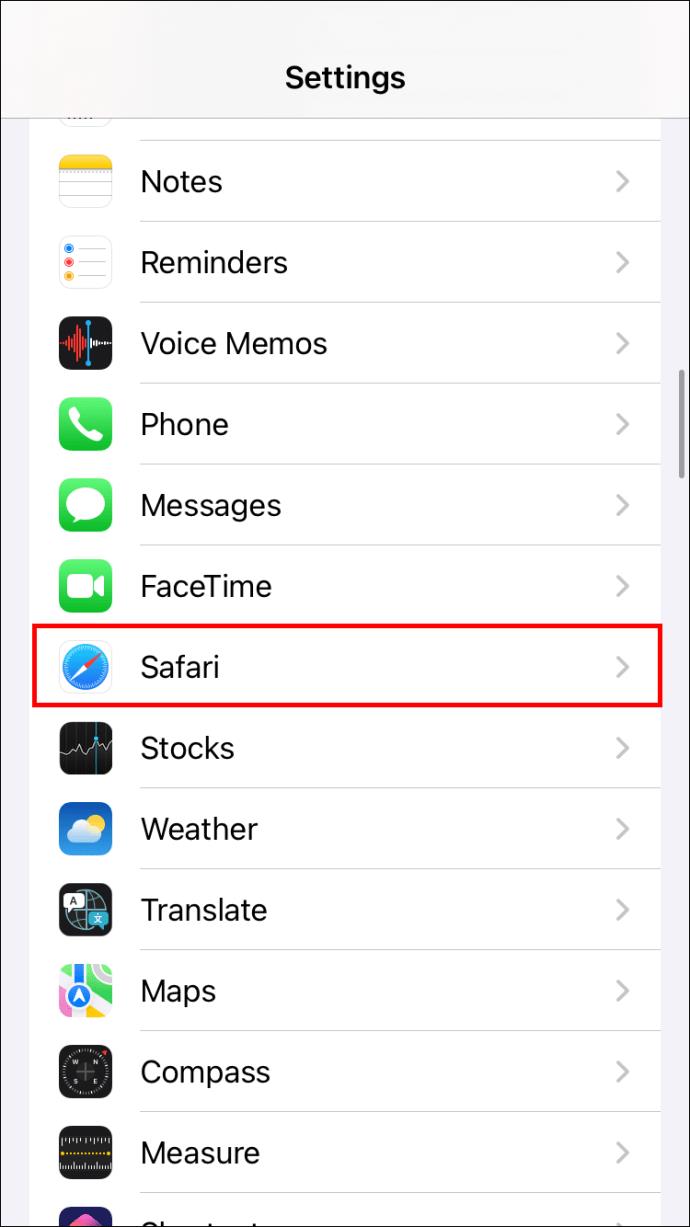
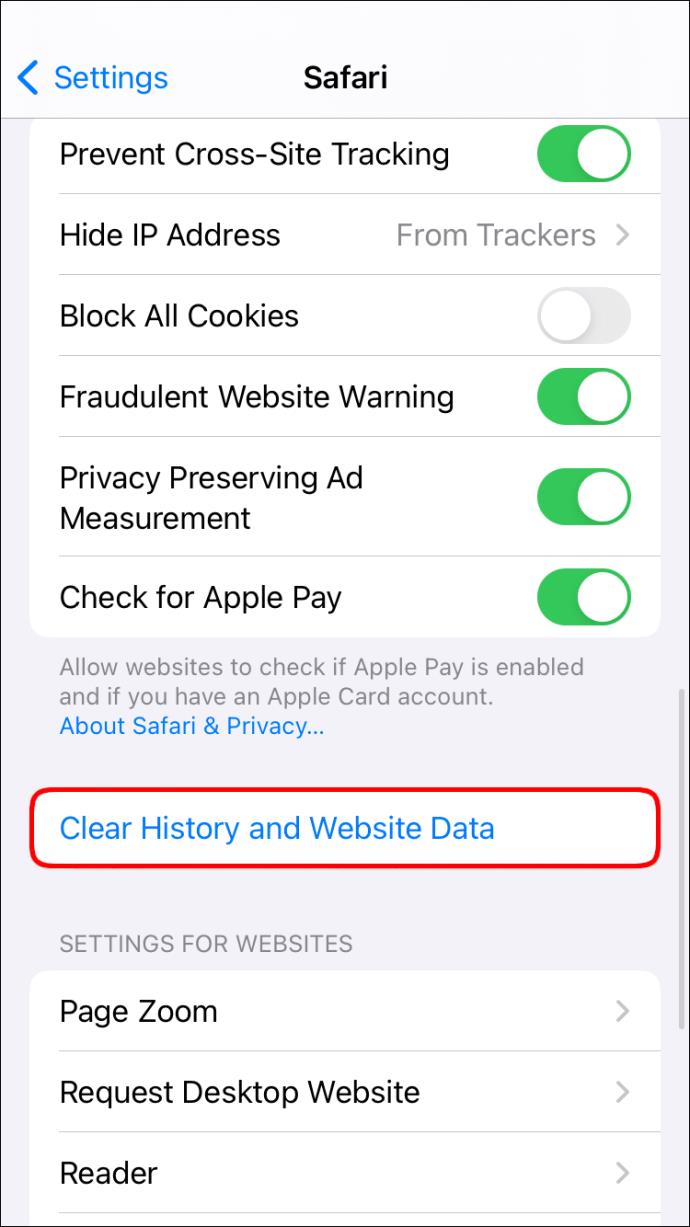
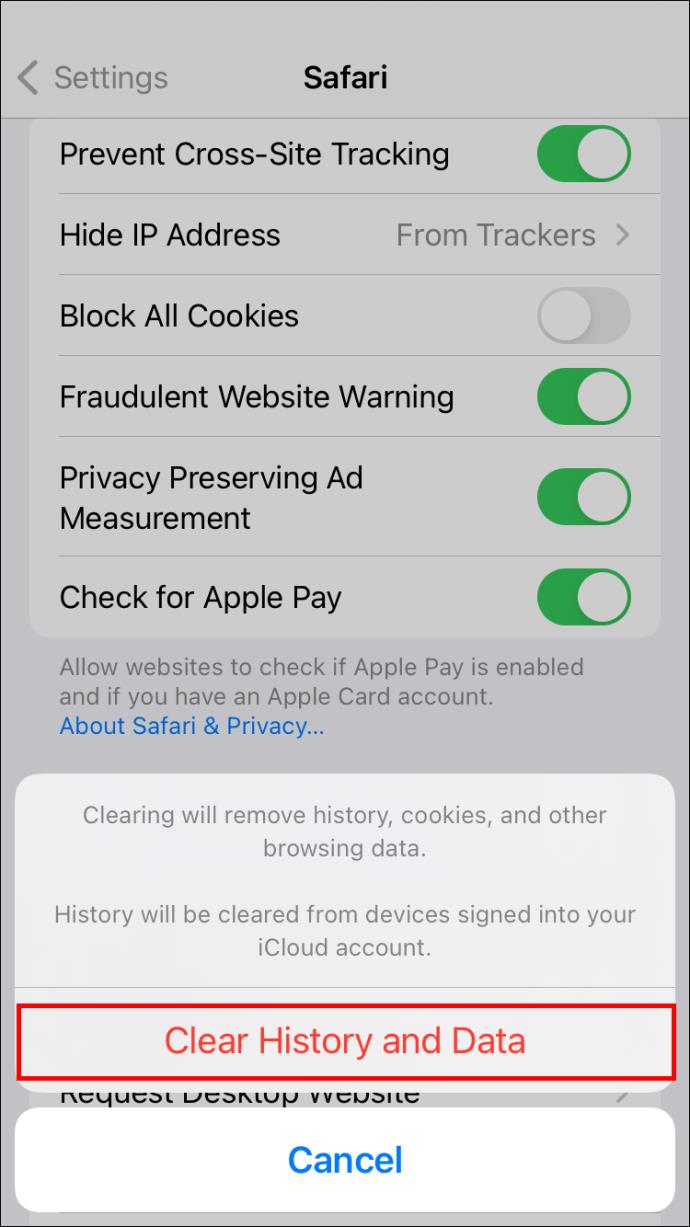
Способ № 2 — переключить режим полета
Включение и выключение режима полета вашего iPhone может помочь решить незначительные проблемы с подключением. Попробуйте этот метод, если вы можете получить доступ к веб-сайту на других устройствах, но не на своем iPhone:
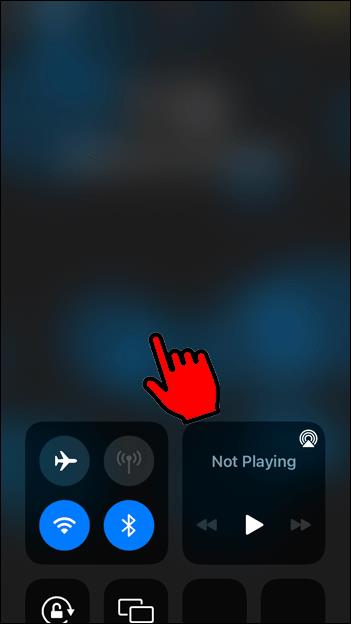
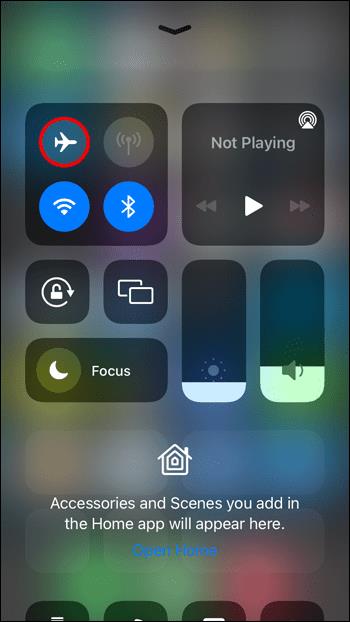
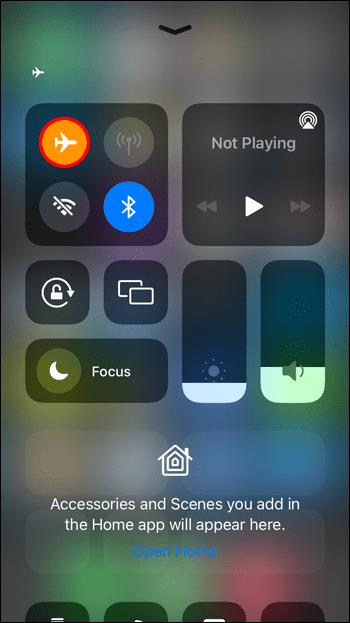
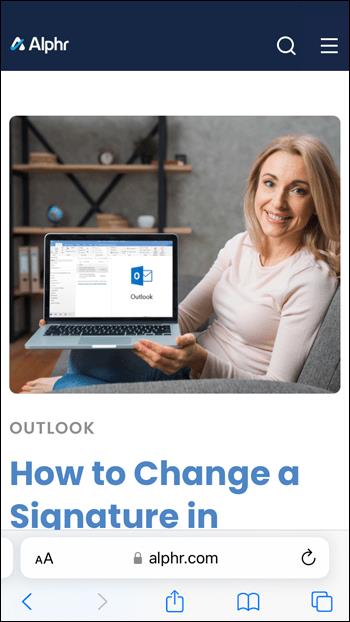
Способ № 3 — исправить настройки даты и времени iPhone
Неправильная дата и время могут вызвать ошибки подключения, если вы используете браузер Safari на своем iPhone. Настройка вашего iPhone на дату и время, предоставленные сетью, может решить проблему с подключением:

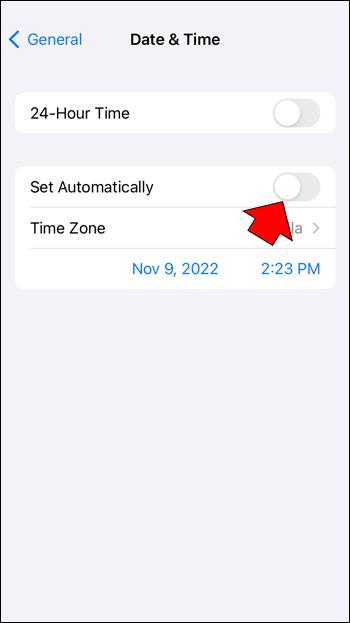
Способ №4 — отключить расширения Safari
Когда Apple выпустила iOS 15, она впервые предоставила официальную поддержку расширений для веб-браузера Safari. Если вы загрузили расширения и не можете подключиться к веб-сайту с помощью Safari, деактивация расширений может помочь:
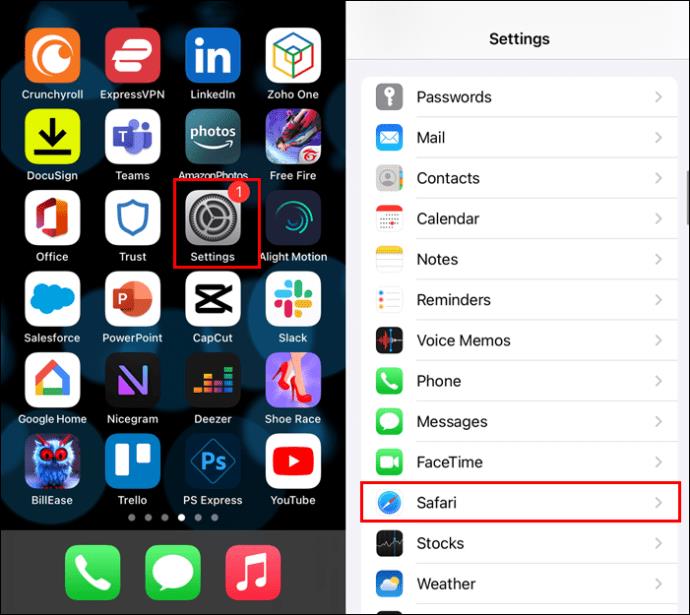
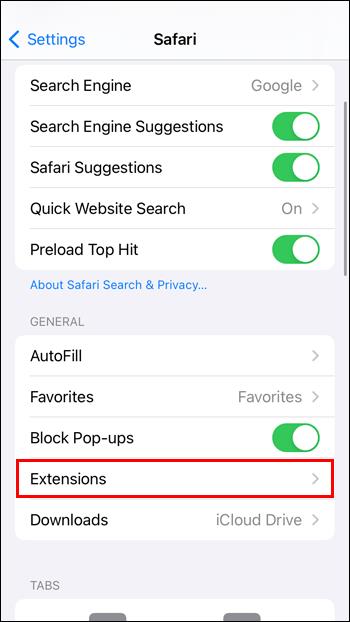
Повторите попытку на веб-сайте, как только все расширения будут неактивны. Если вы можете получить доступ к сайту, скорее всего, одно из ваших расширений ранее препятствовало подключению. Как только это будет установлено, активируйте расширения одно за другим, снова проверяя веб-сайт после каждой активации, чтобы найти то, которое вызывает проблему.
Способ № 5 — установить ожидающие обновления iOS
Этот метод может помочь, если вы испытываете ошибки подключения в нескольких приложениях. Вы можете обнаружить, что это происходит, если вы используете более старую версию iOS. Обновление вашего iPhone может восстановить ваше подключение к веб-сайту, к которому вы хотите получить доступ:

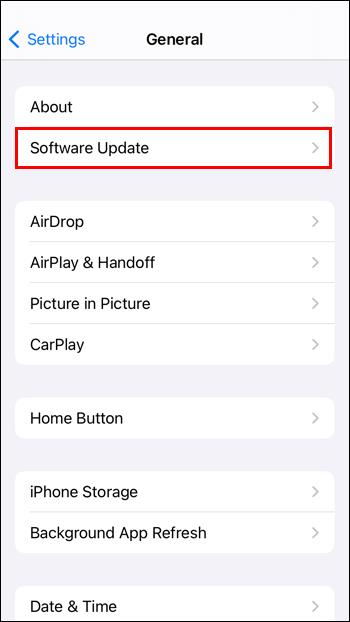
Этот сайт не может обеспечить безопасное соединение Chrome Bypass
Вы можете использовать Google Chrome для просмотра веб-страниц на Windows, Android и iPhone. Если Chrome не может установить соединение с веб-сайтом, он выдает сообщение «Сайт не может обеспечить безопасное соединение». Эти методы могут помочь вам установить соединение.
Способ №1 — проверить URL
Во многих случаях невозможность подключения к веб-сайту связана с ошибкой пользователя.
Проверьте введенный URL-адрес, чтобы убедиться в отсутствии опечаток или ошибок. Распространенные ошибки включают использование неправильного доменного имени — например, использование .com для веб-сайта .co.uk — или неправильное написание имени веб-сайта в URL-адресе.
Способ № 2 — очистить кеш браузера
Очистка кеша вашего браузера удаляет все файлы cookie или другие файлы, которые могут вызывать проблемы с подключением. Это быстрый процесс, хотя это означает, что вы вышли из всех веб-сайтов, на которые вы в данный момент вошли:
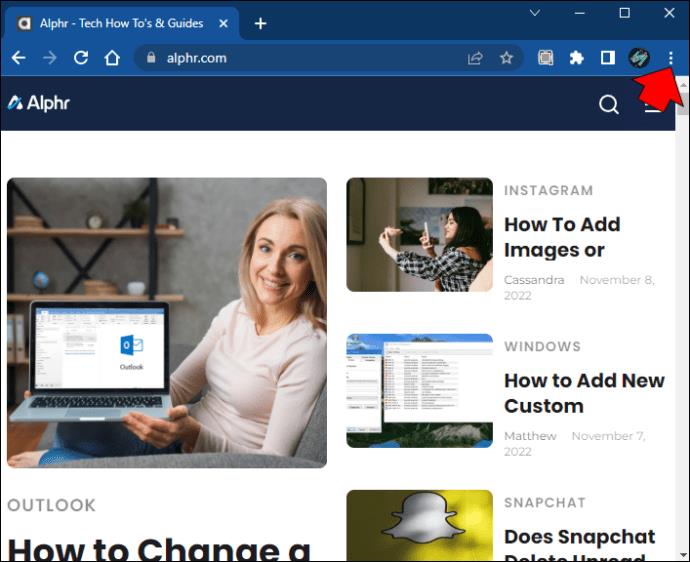
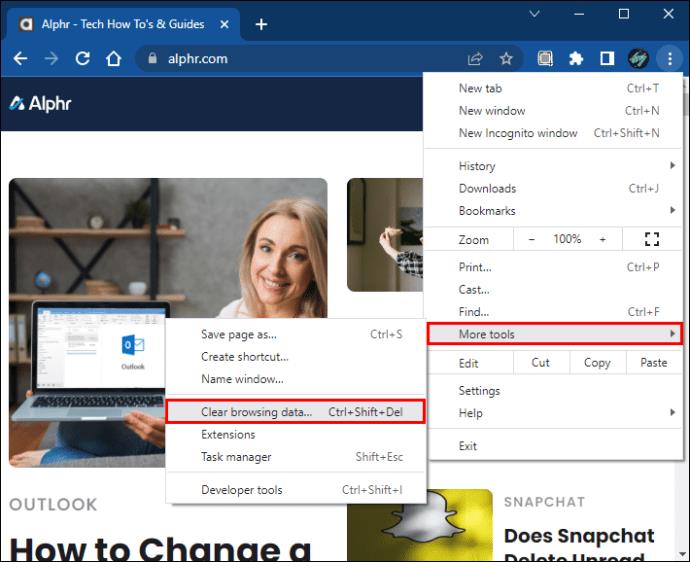

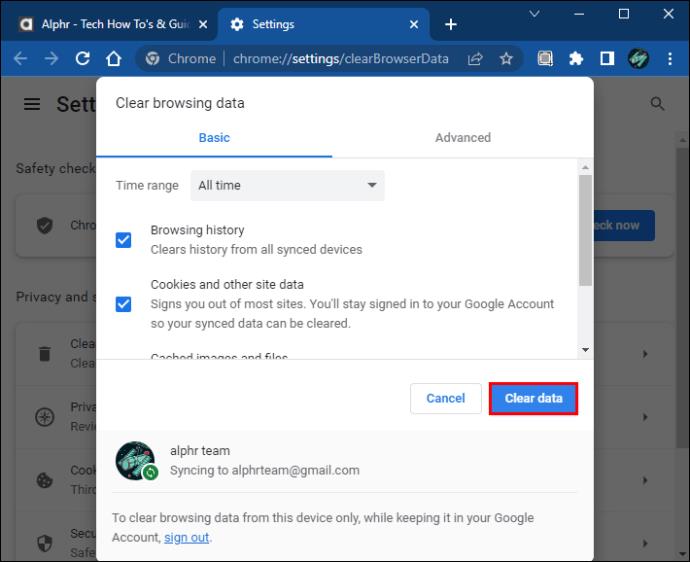
Способ № 3 — проверьте свои расширения Chrome
Некоторые расширения Chrome могут мешать работе других веб-сайтов, особенно блокировщикам рекламы. Отключение этих типов расширений может предоставить вам доступ к веб-сайту:
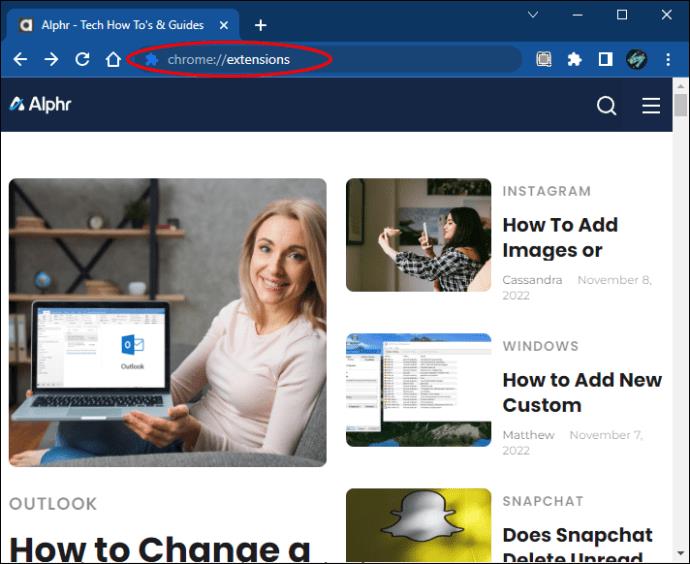
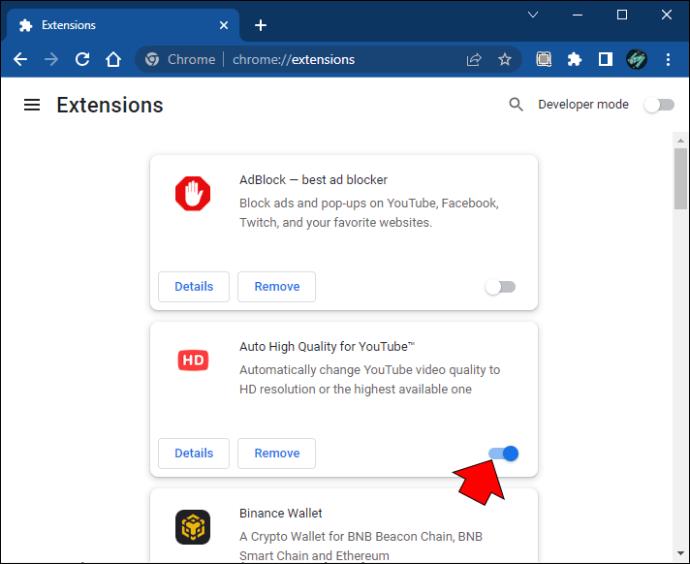
Попробуйте отключить расширение и снова проверить введенный вами URL-адрес. Перейдите к следующему расширению, если у вас все еще есть проблема с подключением. Повторяйте, пока не получите доступ к веб-сайту. Последнее расширение, которое вы отключили, вызвало проблемы с подключением.
Способ № 4 — проверьте подключение к Интернету
Медленное или нестабильное подключение к Интернету может привести к тому, что Chrome выдаст ошибку подключения.
Попробуйте открыть веб-сайт, который вы регулярно посещаете, в браузере. Если вы не можете получить доступ к сайту, запустите тест скорости вашего интернет-соединения. Вы можете обнаружить, что на стороне вашего интернет-провайдера (ISP) возникла проблема, которую необходимо устранить. Или у вашего модема могут быть технические проблемы, которые замедляют ваше соединение.
Предполагая, что с подключением все в порядке, попробуйте подключить устройство к другому модему или точке доступа Wi-Fi. Вы также можете попробовать подключить свое устройство к мобильному Интернету. Если вы видите одинаковые проблемы с подключением на всех устройствах, вы можете с уверенностью предположить, что проблема не в вашем интернет-подключении. Но если вы можете получить доступ к веб-сайту, используя другое подключение к Интернету, возможно, что-то не так с тем, которое у вас было ранее.
Если вы подозреваете, что проблема связана с вашим модемом, перезапустите его и попробуйте снова получить доступ к веб-сайту.
Устраните проблемы с подключением
Предупреждение «Этот сайт не может обеспечить безопасное соединение» всегда пугает, поскольку предполагает проблему с настройками безопасности сайта. Однако также возможно, что проблема с вашим устройством или браузером препятствует доступу. С помощью методов устранения неполадок, описанных в этой статье, вы можете проверить, возникла ли проблема на вашей стороне или проблема связана с веб-сайтом.
Теперь мы хотим знать, что вы думаете. Должны ли браузеры и устройства препятст��овать доступу к веб-сайтам, которые они считают небезопасными? Есть ли у вас какие-либо другие идеи для решения этих типов проблем с подключением? Дайте нам знать, что вы думаете в разделе комментариев ниже.
Когда вы только купили компьютер, он загружался за считанные секунды и работал как часы. Но со временем всё изменилось.
В этом документе речь идет об удалении файлов .tmp, а не о том, как очистить историю интернета или кэш браузера.
Вы можете отключить фоновые приложения Windows 11, чтобы оптимизировать производительность, сэкономить заряд батареи и уменьшить потребление оперативной памяти.
Установка VPN поможет повысить безопасность вашего компьютера с Windows 11.
Windows предлагает ряд полезных специальных возможностей, идеально подходящих для настройки интерфейса вашего ПК, повышения удобства и даже управления устройствами полностью без помощи рук.
В Windows 10 компания Microsoft интегрировала новое приложение «Параметры». Это приложение представляет собой Metro-приложение, созданное Microsoft для замены классического приложения «Панель управления».
Большие папки в системе — один из виновников, поглощающих много места. Многие папки, которые вы создаёте после удаления, через некоторое время появляются снова. Возможно, это ненужные папки, которые вы пытаетесь удалить.
Если DNS-сервер по умолчанию, предоставляемый вашим интернет-провайдером, кажется вам медленным, небезопасным или ненадёжным, вам не обязательно его использовать. Вот как изменить настройки DNS-сервера на компьютере с Windows 11.
GodeMode — это панель управления Windows (Shortcut Windows Master Control Panel). GodMode (или God Mode) — это панель управления, позволяющая настраивать и получать доступ ко всем функциям операционной системы Windows.
Чтобы изменить пароль или имя Wi-Fi для модема TP Link, пользователям необходимо войти в систему по адресу, указанному для этой линии. Какой же адрес входа в систему модема TP Link?
Инструкция по входу в BIOS на Windows 10 с видеоиллюстрацией.
Поиск в Windows 11 извлекает результаты не только из файлов и приложений на вашем компьютере, но и из облачного хранилища, связанного с вашей учетной записью Microsoft.
Блокировка в сети может быть неприятной, будь то блокировка на форуме, бан в игре или временное ограничение по IP-адресу. Хорошая новость в том, что для обхода этих ограничений не всегда нужен VPN.
Когда ваш компьютер выходит из строя, информация о том, как всё работает, может помочь вам в поиске и устранении неисправностей. А когда всё работает, эта информация также может помочь вам оптимизировать систему.
Ноутбуки на Windows не славятся долгим временем автономной работы, по крайней мере, без некоторых настроек. Но эти советы помогут вашему ноутбуку проработать целый день без необходимости искать розетку.













